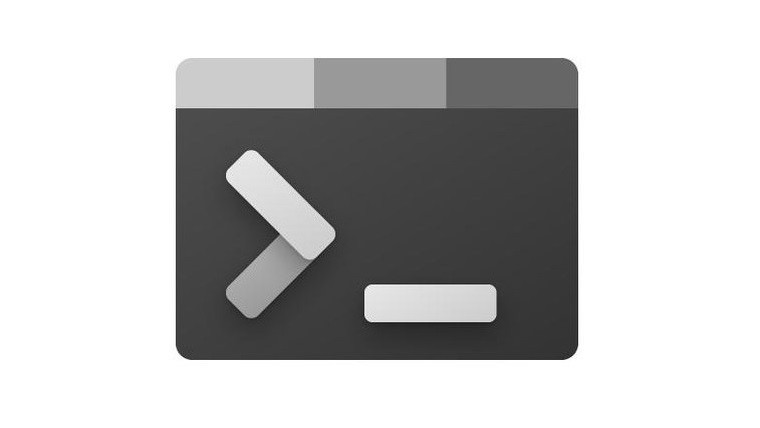
WindowsのDISM(Deployment Image Servicing and Management)コマンドは、Windowsのシステムイメージを管理・修復するためのツールです。
コマンドだけ知りたい場合
システム破損を検出&修復できるコマンドは以下の通りです。
DISM /Online /Cleanup-Image /RestoreHealth
このコマンドを、コマンドプロンプトまたはPowershellで管理者権限で実行してください。
DISMでできること
以下のようなことができます。
①システムファイルの破損を修復する
Windowsのシステムファイルが壊れてしまい、動作がおかしくなったり、Windows Updateがうまくいかない場合に、破損したファイルを修復することができます。
②Windowsイメージの管理
新しいWindowsをインストールしたり、既存のWindowsのバックアップを作成したりする際に使われる「イメージファイル」を操作できます。
③Windowsの機能の有効化・無効化
Windowsの特定の機能(例えば、.NET Framework 3.5など)を有効にしたり、無効にしたりすることができます。
DISMでよく使う主なオプション
特にシステム修復でよく使われるのは以下の3つです。通常は順番に実行します。
/CheckHealth:
システムイメージの軽微な破損がないかを確認します。修復は行いません。あくまで「状態を確認する」だけです。
/ScanHealth:
システムイメージをより詳細にスキャンし、破損がないかを徹底的に調べます。これも修復は行いませんが、破損の有無をより正確に判断できます。時間がかかる場合があります。
/RestoreHealth:
システムイメージの破損を検出し、修復を行います。インターネット接続が必要です。時間がかかります。
実行方法の例
これらのコマンドは、管理者権限でコマンドプロンプト(またはPowerShell)を開いて実行する必要があります。
例:システムを修復する場合
- スタートメニューで「cmd」と検索し、「コマンドプロンプト」を右クリックして「管理者として実行」を選択します。
- 以下のコマンドを順番に入力してEnterキーを押します。
DISM /Online /Cleanup-Image /CheckHealthDISM /Online /Cleanup-Image /ScanHealthDISM /Online /Cleanup-Image /RestoreHealth









コメント